在电脑端制作表格是现代办公和数据处理中的基础技能之一,尤其是Excel,它不仅被广泛应用于各类数据的整理、统计与分析,还是提高工作效率的强大工具,本文将逐步引导您如何从零开始,使用Excel软件创建实用且美观的电脑表格。
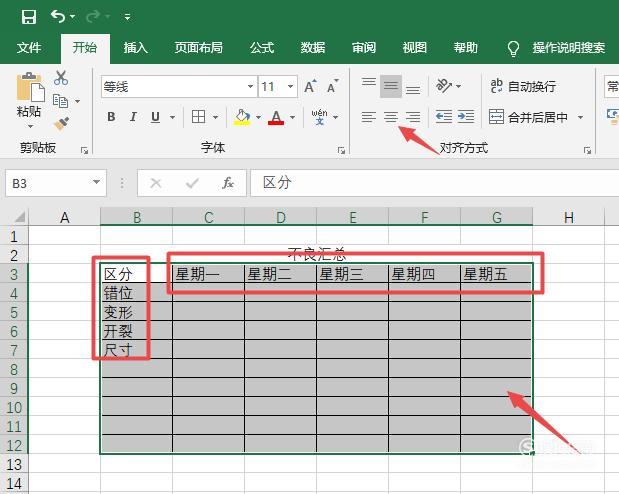
打开Excel应用程序,创建一个新文档,在开始制作表格之前,建议先在草稿纸上规划好所需表格的整体布局、数据列与行的划分,这有助于确保信息的逻辑性和完整性,避免在后续操作中频繁调整,影响整体效率。
### 新建表格
1. **启动Excel**: 打开Excel应用程序,选择“新建”来创建一个新的工作簿。
2. **初步设定**: 根据前期规划,确定表格所需的列数和行数,可以通过右击选中单元格进行插入或删除操作,以调整行列布局。
3. **输入数据**: 在相应的单元格中输入表头和初始数据,记得利用Shift键调整数据位置,确保表格内容的准确无误。
### 美化及样式调整
1. **选择样式模板**: 点击“表格样式”按钮,选择适合的预设样式,快速改善表格外观,Excel提供了多种预设样式,可大大提升表格的整体美观度。
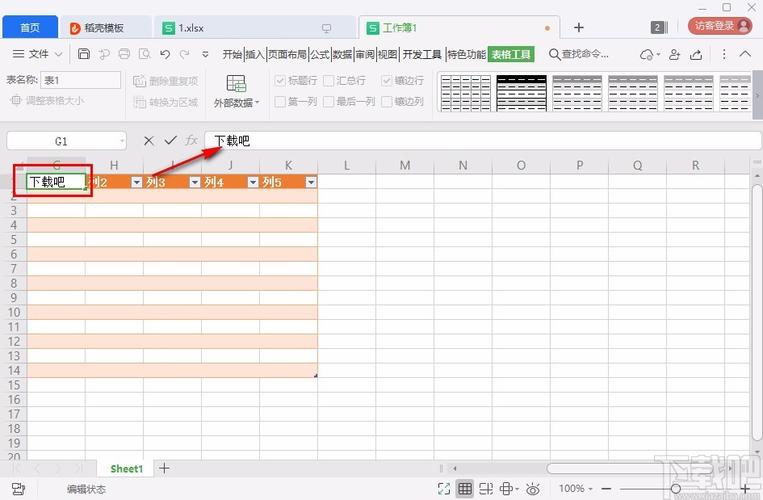
2. **自定义样式**: 如果预设样式不满足需求,可以自定义边框、颜色和字体等,使表格更加个性化。
### 功能增强
1. **数据函数应用**: 利用Excel内置的函数,如SUM、AVERAGE等,对数据进行自动计算处理,提高数据处理的效率和准确性。
2. **数据透视表的使用**: 对于包含大量数据的表格,使用数据透视表功能能快速分类汇总数据,使数据分析变得简单直观。
3. **图表插入**: 根据表格数据插入相应的图表,如柱状图、折线图等,使数据结果更直观,通过“插入”选项卡,可以轻松添加图表,增强表格的视图表现力。
### 高级技巧
1. **条件格式**: 应用条件格式功能,可以根据数据的大小、颜色等标准自动调整单元格的格式,方便快速定位重要数据或异常值。
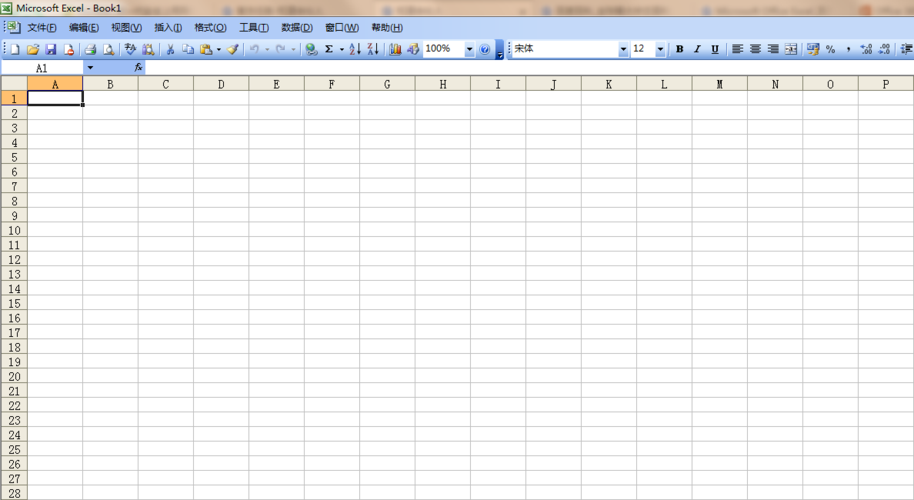
2. **数据验证**: 设置数据验证规则,限制输入数据的类型,例如日期、数字或文本,确保数据的准确性和一致性。
### 实战案例
1. **工资表制作**: 学习如何制作工资表,这是每位文员必须掌握的基本技能,通过实际操作案例,如WPS工资表的制作,可以加深对Excel各项功能的综合应用理解。
### 持续学习与提高
1. **查看教学视频**: 利用网络资源,如视频教程,深入学习Excel的高级功能和制表技巧,观看王老师快乐学习的视频,可以在轻松的氛围中提高自己的Excel操作能力。
2. **实际操作练习**: 知识的掌握在于运用,多尝试制作不同类型的表格,解决实际工作中的问题。
随着以上步骤的学习和实践,您将能够熟练地在电脑端使用Excel制作各种表格,这不仅会提升您的工作效率,还能帮助您更好地分析和理解数据。
## FAQs
如何在Excel中快速填充数据?
填写首个单元格后,使用鼠标拖拽填充柄(位于选定单元格右下角的小方块),向下或向右拖动,即可按顺序或复制模式快速填充数据。
Excel表格中的数据如何进行保护防止误修改?
选中需要保护的单元格区域,点击鼠标右键选择“设置单元格格式”,在弹出窗口中选择“保护”标签,勾选“锁定”,然后通过“审阅”菜单中的“保护工作表”功能,设置密码进行保护。
原创文章,作者:未希,如若转载,请注明出处:https://www.kdun.com/ask/821008.html
本网站发布或转载的文章及图片均来自网络,其原创性以及文中表达的观点和判断不代表本网站。如有问题,请联系客服处理。


发表回复